โปรแกรมเปลี่ยนใบหน้า: วิธีเปลี่ยนใบหน้าในวิดีโอ
May 07, 2024• Proven solutions
การสลับใบหน้าในวิดีโอหรือการแลกเปลี่ยนเพศบนโซเชียลมีเดียเช่น Snapchat ได้รับความนิยมอย่างมากในปีนี้ นอกจากการสลับใบหน้าเมื่อบันทึกบน iPhone หรืออุปกรณ์ Andriod แล้ว คุณยังสามารถเปลี่ยนใบหน้าของบุคคลในวิดีโอได้อีกด้วย
ในบทความวันนี้ ฉันจะแสดงวิธีเปลี่ยนใบหน้าด้วย Wondershare Filmora
เรียนรู้เพิ่มเติมเกี่ยวกับเครื่องมือแลกเปลี่ยนใบหน้าออนไลน์ได้ที่นี่: Facemod AI สลับใบหน้า
โปรแกรมเปลี่ยนใบหน้านี้มีฟีเจอร์ face - off ซึ่งจะติดตามตำแหน่ง และการหมุนของศีรษะต้นฉบับในรูปภาพของคุณโดยอัตโนมัติ สิ่งที่คุณต้องทำคือ เลือกภาพบุคคลที่คุณต้องการ และนำไปใช้งานได้ในคลิกเดียว จากนั้น จึงมั่นใจได้ว่า จะนำมาแปะติดหน้า และพอดีกับขนาดอย่างชาญฉลาด
นอกจากฟีเจอร์ Face - off แล้ว คุณยังสามารถใช้งานฟีเจอร์การติดตามการเคลื่อนไหวเพื่อแทนที่ใบหน้าที่เคลื่อนไหวด้วยภาพของคุณเอง
YouTuber Aaron ได้สร้างบทช่วยสอนเกี่ยวกับวิธีเปลี่ยนใบหน้าด้วย Filmora ตัวแก้ไขวิดีโอ ลองดูวิดีโอสลับใบหน้าด้านล่าง และดาวน์โหลดการทดลองใช้งานฟรีเพื่อสัมผัสประสบการณ์ การเปลี่ยนใบหน้าที่ไม่ยุ่งยากตอนนี้:
วิธีที่ 1 ใช้งานเอฟเฟกต์ Face - Off เพื่อเปลี่ยนใบหน้า [3 ขั้นตอน]
ในส่วนต่อไปนี้ เราจะมาดูคำแนะนำล่าสุดเกี่ยวกับการใช้งานเอฟเฟกต์ Face - off ใน Filmora เพื่อเปลี่ยนใบหน้าอย่างง่ายดาย
ขั้นตอนที่ 1 นำเข้าวิดีโอของคุณ
หากต้องการนำเข้าวิดีโอต้นฉบับของคุณไปยังโปรแกรมเปลี่ยนใบหน้านี้ มี 2 ตัวเลือกให้เลือก:
- คลิก "นำเข้า" เพื่อเรียกดูโฟลเดอร์ไฟล์บนคอมพิวเตอร์ของคุณ และโหลดเข้าด้วยกัน
- ลาก และวางคลิปที่คุณต้องการลงในหน้าต่างไลบรารีสื่อโดยตรง
ซอฟต์แวร์เปลี่ยนใบหน้านี้รองรับรูปแบบวิดีโอเกือบทุกรูปแบบ ดังนั้น คุณจึงไม่ต้องกังวลกับปัญหาความไม่เข้ากันเมื่อนำเข้าไฟล์เข้าสู่โปรแกรมนี้ หลังจากโหลดคลิปในไลบรารีสื่อแล้ว เพียงลาก และวางคลิปเหล่านั้นบนไทม์ไลน์ของวิดีโอดังที่แสดงด้านล่าง

ขั้นตอนที่ 2 ใช้งานเอฟเฟกต์ Face - off ได้ในคลิกเดียว
หากต้องการเปลี่ยนใบหน้า ให้ไฮไลต์คลิปวิดีโอที่คุณต้องการใช้งานการเผชิญหน้าบนไทม์ไลน์ จากนั้น ไปที่แท็บ เอฟเฟกต์ เลือก ยูทิลิตี้ แล้วคุณจะเห็นยูทิลิตี้เหล่านี้ทั้งหมด เอฟเฟกต์ต่างๆ เช่น Face - off, มาสก์รูปภาพ, โมเสก, Tilt - Shift และการปรับแต่งอัตโนมัติ
ลาก และวางเอฟเฟกต์ Face - Off ลงในแทร็กเหนือวิดีโอ คุณสามารถลากขอบของเอฟเฟกต์การเผชิญหน้าในไทม์ไลน์เพื่อปรับระยะเวลาได้

คลิก 2 ครั้งที่เอฟเฟกต์การเผชิญหน้าในไทม์ไลน์เพื่อเข้าสู่หน้าต่างการตั้งค่า ซึ่งคุณจะเห็นว่า มีมาร์กเกอร์ใบหน้าตลกๆ มากมาย (รวมโมเสกด้วย) ให้คุณเลือกใช้งาน เลือกใบหน้าตามความต้องการของคุณ จากนั้น Filmora จะวางบนใบหน้าที่ตรวจพบทันที

ลองเล่นเลย ให้ความสนใจกับใบหน้าที่ถูกแทนที่ โปรแกรมนี้จะติดตามการเคลื่อนไหวโดยอัตโนมัติ และทำให้ใบหน้าเข้ากันอย่างลงตัว
เคล็ดลับ: หากต้องการใส่ใบหน้าเฉพาะในส่วนที่คุณต้องการในวิดีโอ คุณสามารถ แบ่งวิดีโอของคุณออกเป็นคลิปเล็กๆ ก่อน ในกรณีที่คุณต้องการแทนที่ใบหน้าด้วยพรีเซตที่แตกต่างกันใน Filmora คุณสามารถเพิ่มเอฟเฟกต์การเผชิญหน้าหลายรายการให้กับวิดีโอได้ดังที่แสดงด้านล่าง
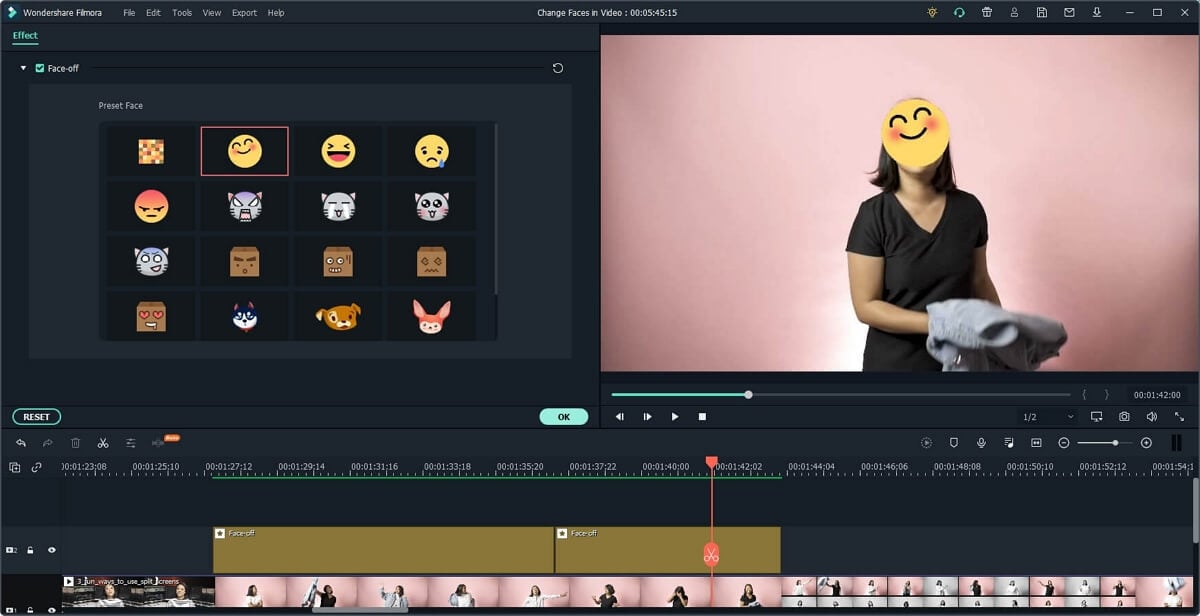
ขั้นตอนที่ 3 บันทึกวิดีโอของคุณด้วยใบหน้าที่เปลี่ยนไป
สุดท้ายให้กดส่งออกเพื่อส่งออกวิดีโอของคุณด้วยใบหน้าที่ถูกแทนที่ ในหน้าต่างผลลัพธ์แบบผุดขึ้น คุณมีตัวเลือกมากมายในการบันทึก รูปแบบยอดนิยม เช่น WMV, MOV, AVI, MKV, MPEG, MP4 ฯลฯ มีให้เลือกใช้งานได้ในแท็บ "Local" โปรแกรมเปลี่ยนใบหน้านี้ยังรองรับการอัปโหลดผลงานชิ้นเอกของคุณโดยตรงไปยัง YouTube เพื่อแบ่งปันกับเพื่อนหรือสมาชิกในครอบครัวของคุณ เช่นเดียวกับการเขียนลง DVD
นอกเหนือจากนั้น คุณอาจต้องการดูย้อนหลังบนคอนโซลเกม สมาร์ทโฟน จากนั้นเลือกพรีเซตที่กำหนดค่าไว้จากแท็บ "อุปกรณ์" แทน

ด้านบนนี้เป็น 1 ในวิธีที่เร็วที่สุดในการเปลี่ยนใบหน้าในวิดีโอด้วยพรีเซต Filmora บางส่วน บางคนอาจพบว่า ไม่สะดวกเนื่องจาก Filmora ไม่อนุญาตให้ผู้ใช้งานโหลดใบหน้าของตัวเองเป็นภาพเผชิญหน้า หากคุณต้องการเปลี่ยนใบหน้าใน Filmora ด้วยภาพของคุณเอง การใช้งานฟีเจอร์การติดตามการเคลื่อนไหวจะช่วยคุณประหยัดเวลา
วิธีที่ 2 แทนที่ และเปลี่ยนใบหน้าในวิดีโอด้วยการติดตามการเคลื่อนไหว
Filmora ได้เพิ่มฟีเจอร์การติดตามการเคลื่อนไหวหลังจากเวอร์ชัน 10 ด้วยฟีเจอร์นี้ คุณสามารถแทนที่ใบหน้าในวิดีโอด้วยรูปภาพหรือวิดีโอที่คุณต้องการได้แล้ว ด้านล่างนี้คือ ขั้นตอนการใช้งานการติดตามการเคลื่อนไหวเพื่อแทนที่ใบหน้าในวิดีโอ
ขั้นตอนที่ 1 ติดตามการเคลื่อนไหวด้วยฟีเจอร์การติดตามการเคลื่อนไหว
หลังจากนำเข้าคลิปวิดีโอไปยังไทม์ไลน์ของวิดีโอแล้ว ให้ดับเบิลคลิกแล้วเปิดใช้งานฟีเจอร์การติดตามการเคลื่อนไหว
ลากกล่องในหน้าต่างแสดงตัวอย่างเพื่อค้นหาพื้นที่การติดตาม ในกรณีนี้ ฉันจะเลือกใบหน้า จากนั้น คลิกฟีเจอร์เริ่มการติดตามเพื่อติดตามการเคลื่อนไหว
![]()
ขั้นตอนที่ 2 แนบรูปภาพเพื่อติดตามการเคลื่อนไหวของใบหน้า
ตอนนี้ ให้เพิ่มรูปภาพลงในแทร็กเหนือวิดีโอ จากนั้น ปรับตำแหน่ง และขนาดในหน้าต่างแสดงตัวอย่าง จากนั้น คลิกวิดีโอ และไปที่แท็บการติดตามการเคลื่อนไหวอีกครั้ง เลือกรูปภาพจากเมนูแบบเลื่อนลง จากนั้น คลิก ตกลง เพื่อดำเนินการต่อ
![]()
คลิกปุ่มเล่นแล้วคุณจะเห็นใบหน้าถูกแทนที่ด้วยภาพของคุณเอง ตอนนี้ คุณสามารถส่งออกวิดีโอได้ตามความต้องการของคุณ
หากต้องการคำแนะนำและเคล็ดลับเพิ่มเติมเกี่ยวกับการใช้งานฟีเจอร์การติดตามการเคลื่อนไหวใน Filmora คุณสามารถดู วิธีการติดตามการเคลื่อนไหวใน Filmora
เคล็ดลับโบนัส: ซอฟต์แวร์การเปลี่ยนใบหน้ายังมีฟีเจอร์การตรวจจับฉากอัตโนมัติ ซึ่งจะช่วยแบ่งวิดีโอของคุณออกเป็นคลิปต่างๆ เมื่อฉากเปลี่ยนไป สิ่งนี้มีประโยชน์อย่างมากเมื่อคุณต้องการเน้นเฉพาะส่วนที่คุณต้องการอย่างรวดเร็ว
ในการดำเนินการนี้ เพียงคลิกขวาที่คลิปในถาดรายการด้านซ้าย เลือก "การตรวจจับฉาก" จากนั้น กด "ตรวจจับ" เพื่อให้ส่วนที่เหลือเสร็จสิ้นโดยอัตโนมัติ ซึ่งจะมีประโยชน์มากหากใบหน้าที่คุณต้องการเปลี่ยนมีอยู่ในฉากต่างๆ สำหรับข้อมูลโดยละเอียด คลิกเพื่อตรวจสอบ วิธีใช้งานการตรวจจับฉากอัตโนมัติใน Filmora
วิธีที่ 3 เปลี่ยนใบหน้าด้วยจอเขียว และโครมาคีย์ [สำหรับ Android และ iOS]
มีวิธีอื่นๆ ในการเปลี่ยนใบหน้าในวิดีโอ เช่น การใช้งานจอเขียวหรือด้วยโครมาคีย์ วิดีโอด้านล่างนี้จะแสดงคำแนะนำฉบับสมบูรณ์เกี่ยวกับการใช้งานฟังก์ชันทั้ง 2 นี้เพื่อสลับใบหน้าในวิดีโอ คุณสามารถเปลี่ยนใบหน้าบน iPhone และ Android ได้โดยตรง
ฟังก์ชันนี้สามารถทำได้อย่างรวดเร็วมากในการสร้างวิดีโอสั้นๆ ในธีมที่เปลี่ยนใบหน้า สนุก และอินเทรนด์มากขึ้น คุณสามารถโพสต์บน Tiktok, YouTube Shorts หรือ Instagram ได้โดยตรงเพื่อเพิ่มจำนวนการดู! ดูบทช่วยสอน และลองดูสิ!
สรุป
ซอฟต์แวร์ตัดต่อวิดีโอระดับมืออาชีพ เช่น Filmora หรือ After Effect หรือ Sony Vegas Pro สามารถแทนที่รูปภาพในวิดีโอได้ตามต้องการ แต่โปรแกรมตัดต่อวิดีโอระดับมืออาชีพเหล่านี้ค่อนข้างดี ซับซ้อน และต้องใช้ทักษะการตัดต่อแบบมืออาชีพ ดังนั้น ในความคิดของฉัน การเปลี่ยนใบหน้าในวิดีโอสลับใบหน้าด้วย Wondershare Filmora เป็นวิธีที่ง่ายที่สุดในการบรรลุเป้าหมาย
Filmora ไม่ใช่แค่เครื่องมือเปลี่ยนใบหน้าเท่านั้น แต่ยังเป็นเครื่องมือจับภาพหน้าจอและโปรแกรมตัดต่อวิดีโอที่มีฟีเจอร์ครบถ้วน แต่ยังมาพร้อมกับฟีเจอร์อื่นๆ อีกมากมาย ดาวน์โหลดเวอร์ชันทดลองใช้งานฟรีด้านล่างเพื่อสำรวจ หรือเรียนรู้เพิ่มเติมจาก ชุมชนวิดีโอ Wondershare



Speak Your Mind